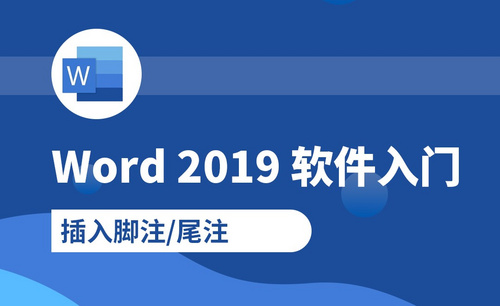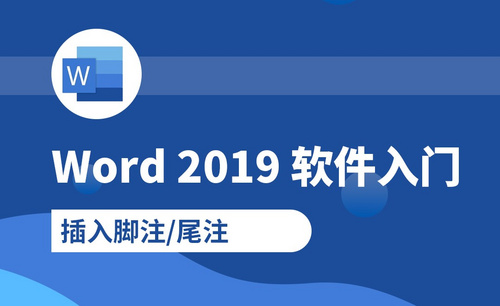如何给CAD添加文字
发布时间:2021年08月16日 17:28
在使用CAD画图的过程中,我们难免需要在图上标记上一些文字,使得图片更清晰直观,但是有一些小伙伴们不知道CAD添加文字的操作方法,今天小编就为此特意出一起教程来交各位小伙伴们,我们一起来学习吧!
1、首先,我们打开CAD软件,在命令栏输入ST,然后回车,打开文字样式,或者也可以点击文字样式图标来打开文字样式。

2、然后,在文字样式中点击新建按钮,输入新建文字样式的名称。
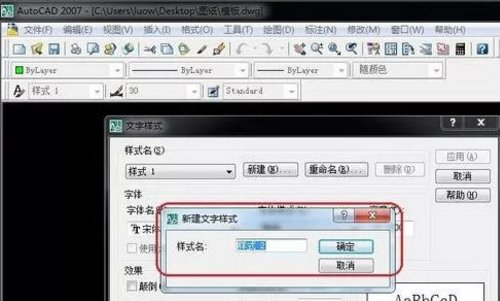
3、设置好文字的字体、高度、宽度比例等。

4、选择前面设置好的文字样式,在命令框中输入单行文字命令DT,回车。

5、在命令框中指定文字的起点,并输入旋转角度,不输入旋转角度则默认为0度。
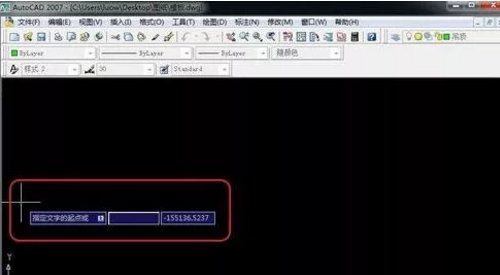
6、在光标闪烁处,输入要写入的文字。

7、选择设置好的文字样式,在命令栏输入多行文字命令T,回车,鼠标拉选输入文字范围。

8、在文字框中输入文字,可以设置文字字体、大小等参数,点击确定输入即可完成。
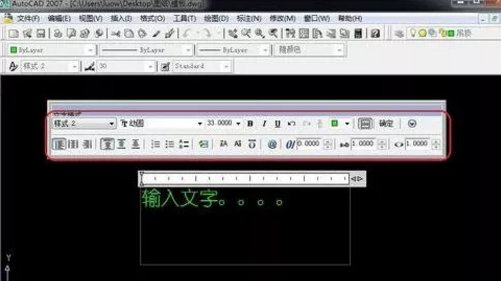
上方的8步操作步骤就是CAD添加文字的方法,上边每一步都写的非常的详细,大家可以按部就班的进行实践操作,因为动手去操作肯定会比单纯的看,效果好,所以还在等什么,各位小伙伴们赶紧去实操吧!
本篇文章使用以下硬件型号:联想小新Air15;系统版本:win10;软件版本:Autocad 2007。